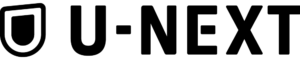そんな思いを持っているあなたのために、
この記事では、『U-NEXTの動画ダウンロード』について、ダウンロードの方法やダウンロードできるコンテンツ、ダウンロードがエラーになる時の対処法について解説していきます。

出先で動画を見て通信制限になりたくない人、必見!
Wi-Fi環境下でダウンロードしておけば、オフライン視聴できますよ!
U-NEXTコンテンツをダウンロードするメリットとは?
U-NEXTで動画などのコンテンツをダウンロードしておくと、オフラインでもコンテンツを楽しむことができるようになります。
コンテンツを楽しみたい時に、前もってWi-Fi環境のあるところで先にコンテンツをダウンロードしておくと、飛行機の中や通信環境が悪いところでも途切れることなく動画を視聴することができます。
また、スマホの通信制限を避けたい人にもオススメです。
U-NEXTでダウンロードできるコンテンツ
U-NEXTでは、一部のコンテンツを除き、動画(映画・アニメ・ドラマなど)とブック(漫画・雑誌・書籍)どちらもダウンロード可能です。
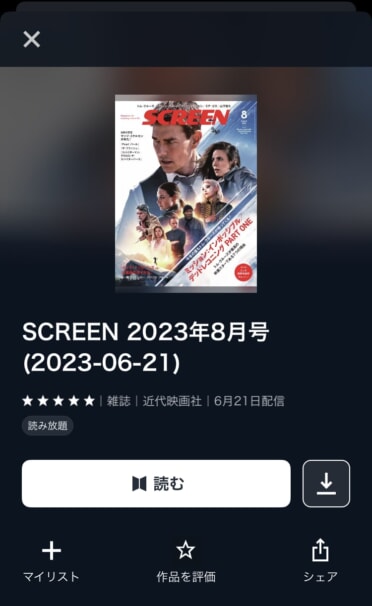
雑誌の最新刊もダウンロードできます。
動画は洋画・邦画・アニメ・ドラマと、ほとんどのコンテンツがダウンロード可能ですが、稀にダウンロードできない作品が含まれています。
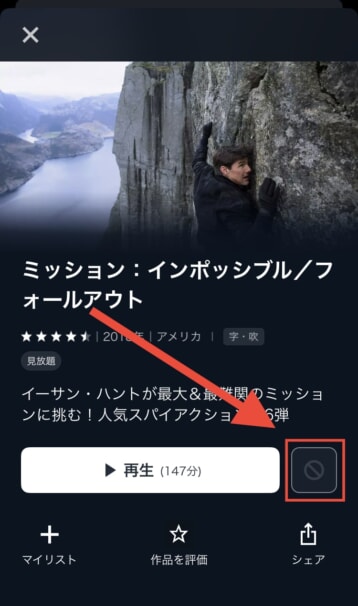
ダウンロードできない作品には、上記画像のように『不可』マークがついています。

ダウンロード可の作品だけ絞り込み検索する方法はないので、どのような作品がダウンロード不可なのか、明確にはわかりません。
利用していると、まれに出くわします…。
個人的な体感ですが、配信時期や公開時期、人気度とは関係なさそうです。
U-NEXTのポイントを使って動画をレンタルした場合でもダウンロードが可能です。
ダウンロードの前にレンタルをしないといけないので、以下からレンタル方法をチェックしてください。
-
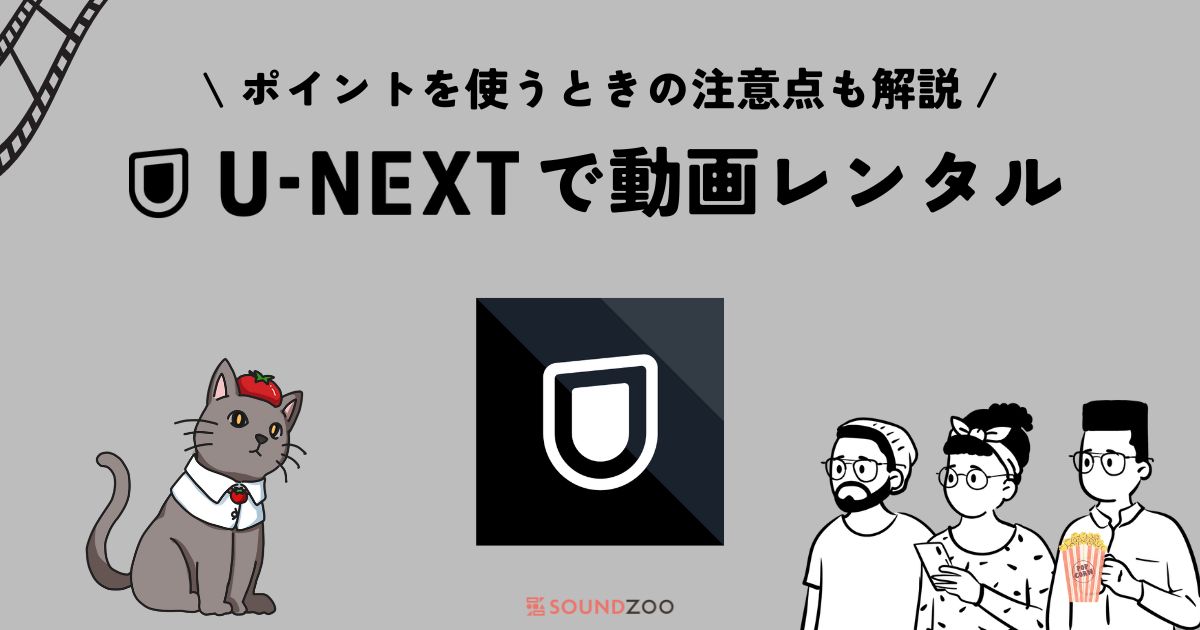
U-NEXTで動画レンタル!新作映画も実質無料のお得な使いこなし方
続きを見る
U-NEXTで動画をダウンロードできるデバイス
U-NEXTで動画やブックをダウンロードできるデバイスは、スマートフォンやタブレットのアプリ版のみです。
PCやテレビ、ゲーム機などのデバイスではダウンロードできないのでご注意ください。
スマホ・タブレットなら、無料の公式アプリを利用すると、動画やブックをダウンロードできるようになります。
1つのアカウントでダウンロードできるデバイスの数には制限がある
U-NEXTでは、一つのアカウントをスマホやタブレットなどの複数端末で利用できますが、ダウンロードできるデバイスは1アカウント1台までです。
複数端末でダウンロードしたい場合は、ファミリーアカウントを作ると、ダウンロードできるようになります。

ファミリーアカウントは無料で3つまでつくることができます。
つまり、ファミリーアカウントを作成すれば、最大4つのデバイスでダウンロードが可能です!
-

U-NEXTを家族で使う!ファミリーアカウント作成&ロックのかけ方とは?
続きを見る
U-NEXTの動画をダウンロードする前にやっておきたい設定
U-NEXTアプリで動画をダウンロードする前に、以下4つの設定をチェックして、あなたの利用状況に合わせて設定しておきましょう。
高画質でダウンロードしたい場合
ダウンロードした動画の画質が粗い場合、画質設定を見直すことで、高画質にすることができます。
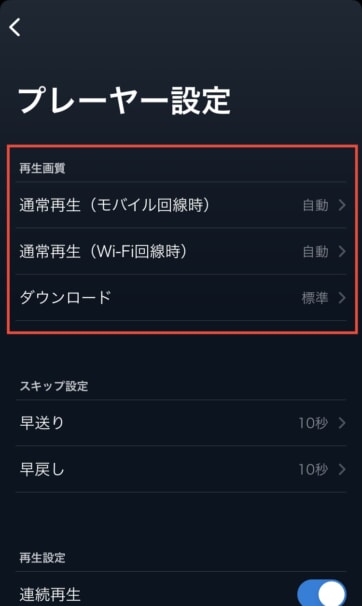
「アプリ設定→プレーヤー設定→ダウンロード設定」から、ダウンロード時の画質を変更しましょう。
デフォルトだと標準になっているので、高画質にすると綺麗な映像になります。
SDカードに動画を保存する
U-NEXTでダウンロードした動画は、基本的には、U-NEXTアプリ内に保存されます。
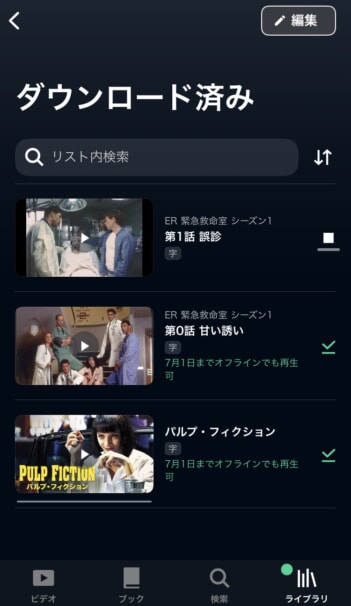
「ライブラリ→ダウンロード済み」を選択し、ダウンロードしたコンテンツの視聴が可能です。
しかし、Android端末に限り、SDカードの容量を利用してダウンロードすることが可能です。
SDカードに保存したい方は、ダウンロード前に設定しておきましょう。
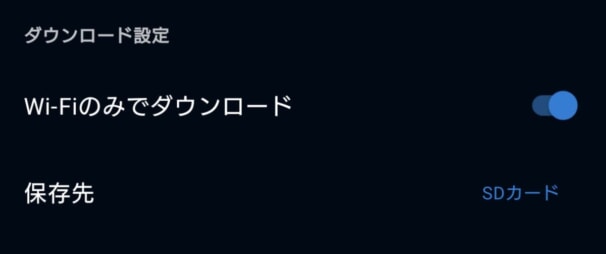
SDカードを挿入して設定する
設定方法は以下の通りです。
- AndroidスマホにAndroidカードを挿入する
- U-NEXTアプリを起動
- 画面上部の「マイページ」アイコンを選択
- 「アプリ設定」を選択
- 「プレイヤー設定」を選択
- 「保存先」を選択してSDカードカードを設定する
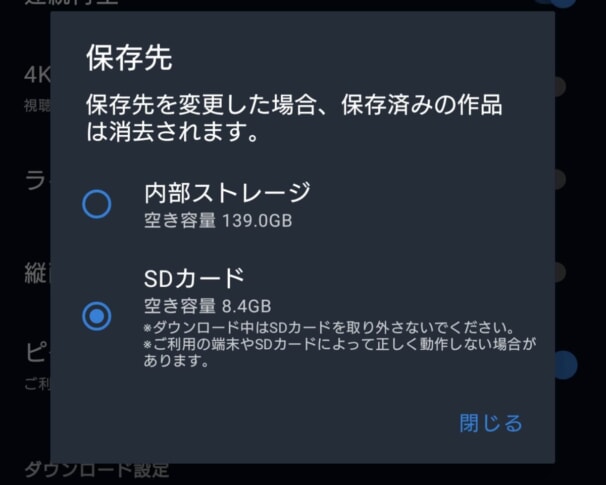
保存先をSDカードに設定すればOK
SDカード容量を利用してダウンロードした場合も、動画はアプリ内でしか再生できません。
ライブラリから選択し、視聴しましょう。
モバイルデータ通信ではダウンロードしない
U-NEXTで動画をダウンロードすると、通信量がかかります。
1時間の作品をダウンロードした際の、データ通信量目安は450MBです。
通信が安定しないとダウンロードにかかる時間も長くなります。
早くダウンロードしたい時や通信量を節約したい場合は、Wi-Fi環境下でダウンロードするのがオススメです。
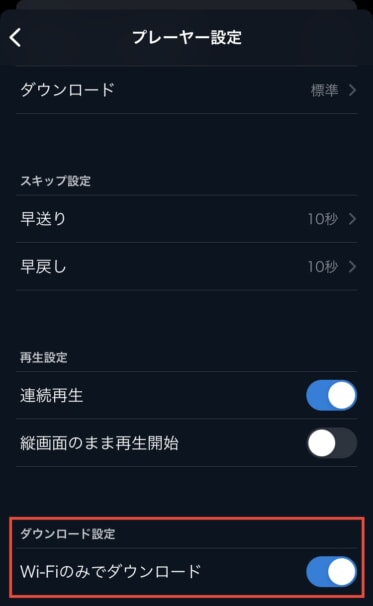
「アプリ設定→プレーヤー設定→ダウンロード設定」から、Wi-Fi環境下のみでしかダウンロードしない設定に変更できます。

ダウンロードと再生ボタンが近い位置にあるので、出先で間違えてダウンロードを押してしまうこともあります。
通信量を節約している方は、この設定を確認しておくと「うっかりダウンロード」を防げます!
U-NEXTで動画をダウンロードする方法
U-NEXTで動画をダウンロードする手順は以下の2ステップです
- ダウンロードしたい動画を選ぶ
- ダウンロードマークを押す
それぞれの手順を画像付きで解説いたします!
step
1ダウンロードしたい動画を選ぶ
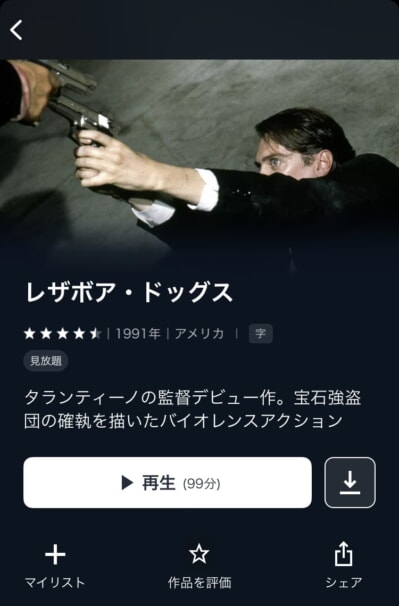
ダウンロードしたい動画を選びましょう。
ドラマやアニメなど、複数話あるものは『エピソードを選択』をタップすると、シーズン・エピソードを選択してダウンロードが可能です。
step
2ダウンロードマークを押す
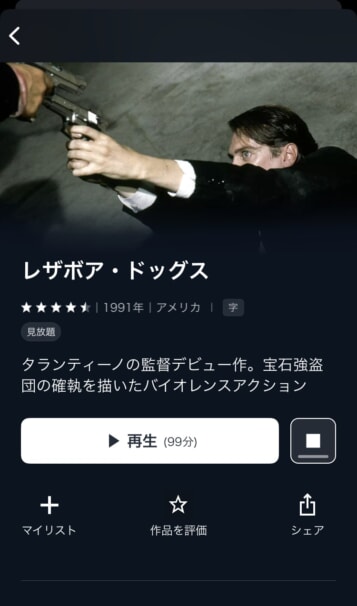
ダウンロード中はマークが変わります。
ダウンロードマークを押すと、ダウンロードが開始されます。
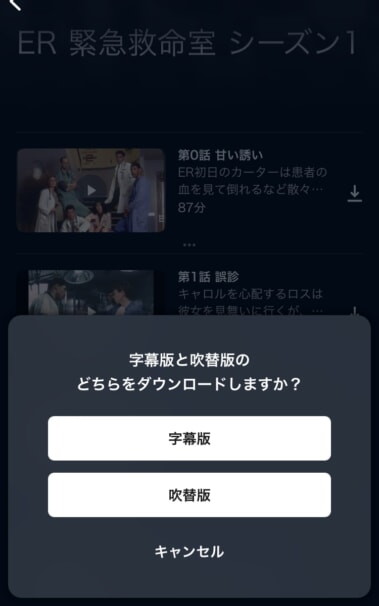
字幕と吹き替え版が選べる作品の場合、ダウンロード時にどちらをダウンロードするか選びましょう。
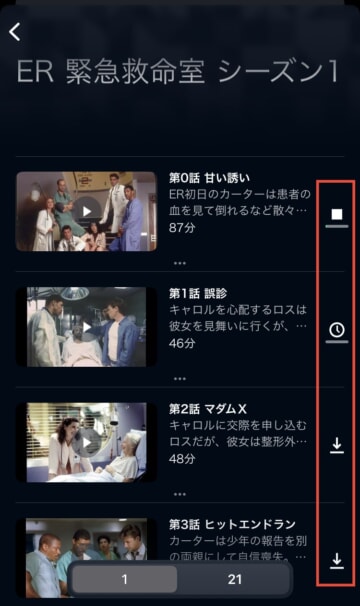
一番上がダウンロード中、2番目がダウンロード待機中のマークです。
複数エピソードを同時にダウンロードすることも可能です。
タップしておけば、順にダウンロードされるので、まとめてダウンロードしたい時には、この機能を使うと便利でしょう。
U-NEXTでダウンロードした動画を視聴する際の注意点
U-NEXTでダウンロードした動画を視聴する際には視聴期限など以下の4つのポイントに注意する必要があります。
- 視聴期限がある
- ダウンロード最大上限本数がある
- ダウンロードできる端末の制限がある
- 事前に字幕・吹き替えを選択する
それぞれ以下で解説いたします。
ダウンロードした動画には視聴期限がある
U-NEXTでダウンロードした動画の視聴期限は、原則最大48時間となっています。
期限を過ぎてしまった場合は、一度更新する必要があり、更新にはデータ通信が必要です。
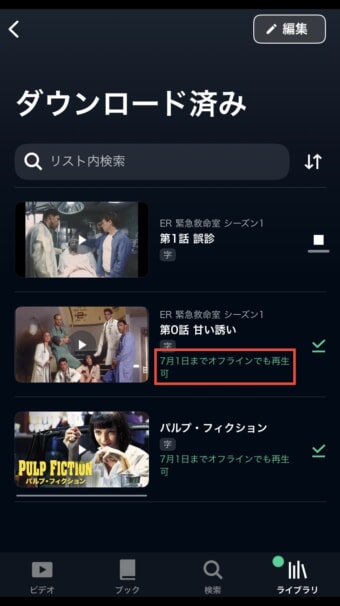
視聴期限は「ダウンロード済み」から確認できます。
「視聴履歴」については以下の記事で解説しているので、観た動画の確認や削除についてチェックしてみてください。
-

U-NEXTの視聴履歴を確認・削除する方法!「つづきを再生」や「その他」も解説!
続きを見る
ダウンロード最大上限本数がある
U-NEXTでダウンロードできる動画の最大上限本数は25本です。
25本以上はダウンロードできないため、見終わった動画を削除してからダウンロードしましょう。
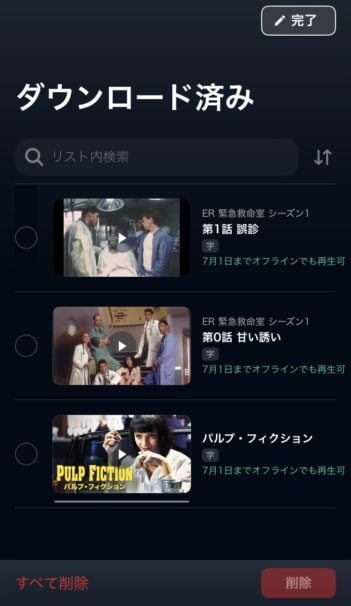
「ダウンロード済み」の右上、編集をタップするとダウンロードした動画の削除ができるようになります。
ダウンロードできる端末の制限がある
U-NEXTの動画をダウンロードできる端末は、1アカウント1台までとなっているので、複数端末でダウンロードはできません。
例えば、AndroidとiPhoneのスマホでU-NEXT動画をダウンロードすることなど。
回避する方法としては、U-NEXTには1つの契約に4つのアカウント(親1つ、子3つ)を作成できるので、最大4アカウントで使用する端末には動画ダウンロードが可能です。
事前に字幕・吹き替えを選択する
U-NEXTでは、洋画や海外ドラマなどの作品を字幕または吹き替えで視聴できます。
通信を使った視聴の場合は、視聴中いつでも変更ができますが、動画をダウンロードして視聴する場合は事前にどちらか(字幕または吹き替え)を選択する必要があります。

字幕・吹き替えが選択できない作品もあるので、次の記事をチェックしてください!
-

U-NEXTの字幕/吹き替えの変更方法!英語字幕や変更できない原因も解説!
続きを見る
U-NEXTで動画をダウンロードできない時の対処法
U-NEXTで動画をダウンロードしたいのに、エラーになったりダウンロードできなかったりする時は、容量不足などのトラブルが考えられます。
以下の対処法をお試しください。
- スマホの容量を確認する
- Wi-Fi環境があるか確認する
- アプリのバージョンを確認する
それぞれ以下で解説いたします。
スマホの容量を確認する
U-NEXTでダウンロードした動画や雑誌はスマホ本体の容量を圧迫します。
本体のメモリに空きがないと、ダウンロードがエラーになる可能性があるため、事前に空き容量を確認してからダウンロードしましょう。
Wi-Fi環境があるか確認する
Wi-Fi環境化のみでダウンロードする設定にしている場合、Wi-Fi環境がないとダウンロードできなくなります。
Wi-Fiに繋がっているか確認し、ダウンロードを再開しましょう。
アプリのバージョンを確認する
アプリのバージョンが古いとダウンロードできない場合があります。
アプリストアで最新のバージョンにアップデートし、ダウンロードしてみてください。
まだ使っていない人はこちらがおすすめ!
- 無料でU-NEXTを使う|600円分のポイントもゲット!
- U-NEXTとは?おすすめの人&やめたほうがいい人
- U-NEXTを無料体験で使う手順
- U-NEXTで電子書籍を読む方法!『毎日無料』と『毎日無料+』の違い
- U-NEXTとParaviが統合!メリット&デメリット
すでに使っている人はこちらをチェック!